Hướng dẫn cách kiểm tra lượng mưa trên iPhone

Nội dung
Trên phiên bản iOS 15, Apple đã được cung cấp thêm một số tính năng mới cho ứng dụng thời tiết, nhằm giúp bạn nhận được thêm nhiều thông tin hơn. Chẳng hạn như bạn có thể biết được lượng mưa trên khắp cả nước hoặc xem chất lượng không khí tại nơi bạn đang sống. Trong bài viết này, Bệnh Viện Điện Thoại, Laptop 24h sẽ hướng dẫn bạn cách kiểm tra lượng mưa trên iPhone.
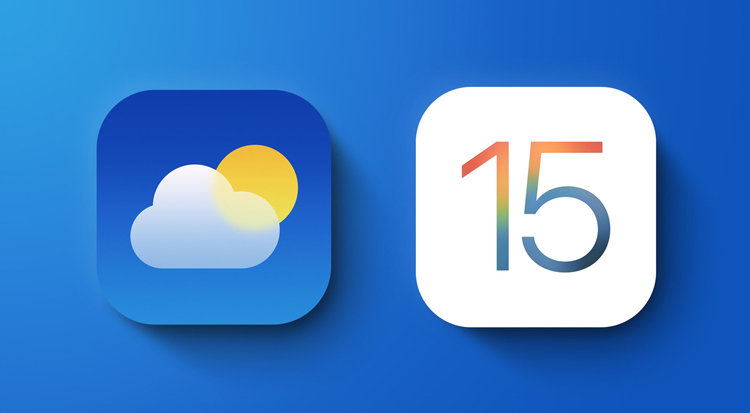
Cách kiểm tra lượng mưa trên iPhone
Bước 1: Mở ứng dụng thời tiết trên điện thoại iPhone, sau đó bạn nhấn chọn vào biểu tượng xấp giấy.
Bước 2: Lúc này bạn sẽ nhìn thấy được bản đồ nhiệt độ của các tỉnh thành trên khắp cả nước. Thông qua thanh Nhiệt độ bạn sẽ biết được nhiệt độ tại từng khu vực.
Bước 3: Nhấn vào biểu tượng xếp lớp nếu bạn muốn xem thông tin về chất lượng không khí và lượng mưa.
Lượng mưa ở vị trí của bạn hoặc những khu vực khác được giải thích thông qua thanh lượng mưa.
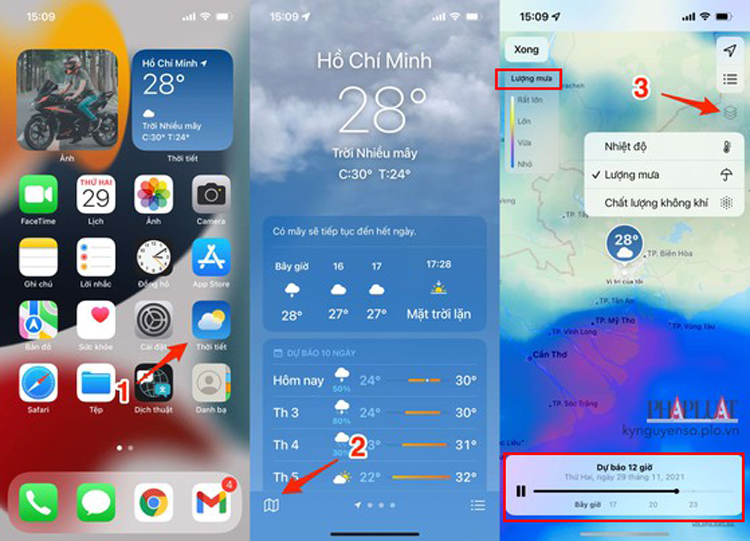
Bạn có thể dùng thanh thời gian hiển thị bên dưới màn hình để điều chỉnh thời gian và theo dõi lượng mưa thay đổi như thế nào.
Lưu ý: Tính năng chất lượng không khí hiện đang gặp một số lỗi nên không thể hiển thị được.
Đây là hướng dẫn cách kiểm tra lượng mưa trên iPhone, hy vọng sẽ hữu ích với bạn. Nếu trong quá trình thực hiện bạn gặp bất kỳ khó khăn gì thì hãy bình luận bên dưới bài viết nhé. Ngoài ra, nếu bạn có nhu cầu sửa chữa điện thoại iPhone thì đến ngay với Bệnh Viện Điện Thoại, Laptop 24h hoặc liên hệ đến 1900.0213 để được tư vấn.
Bài liên quan
Friday, 02/01/2026
Bài viết tổng hợp và phân tích các loại màn hình điện thoại tốt nhất hiện nay như LCD, OLED, AMOLED và Retina. Nội dung...
Tuesday, 30/12/2025
Đừng bỏ lỡ chương trình Sửa máy đón Tết - Có 24h lo hết! với những ưu đãi vô cùng hấp dẫn tại Bệnh Viện Điện Thoại,...
Tuesday, 30/12/2025
Monday, 22/12/2025
Sạc ngược không dây trên iPhone, mặc dù chưa được Apple công nhận công khai, nhưng từ dòng iPhone 12 trở lên đã hỗ trợ...











 Sửa Điện Thoại
Sửa Điện Thoại

















Hỗ trợ hỏi đáp 24/7 ( 0 bình luận )
Xem thêm
Thu gọn